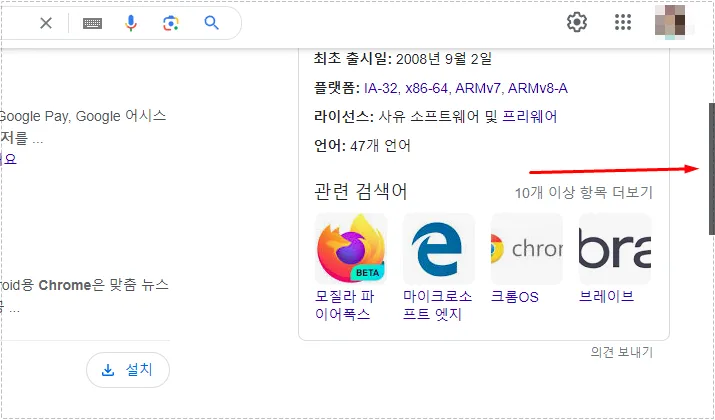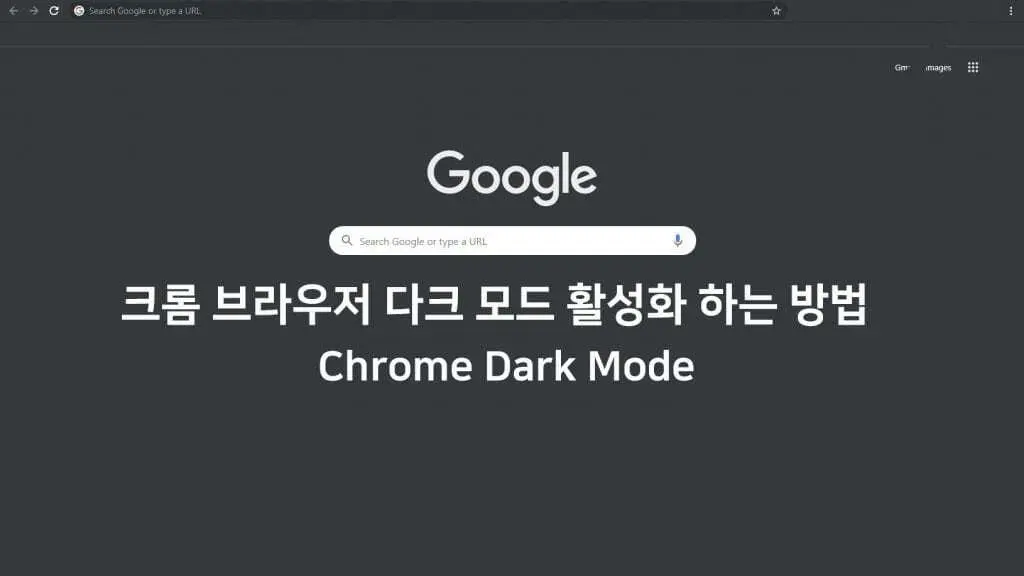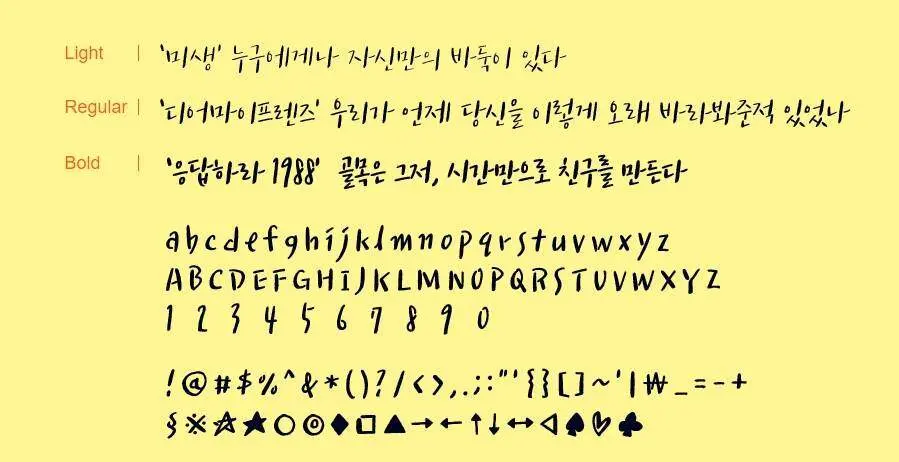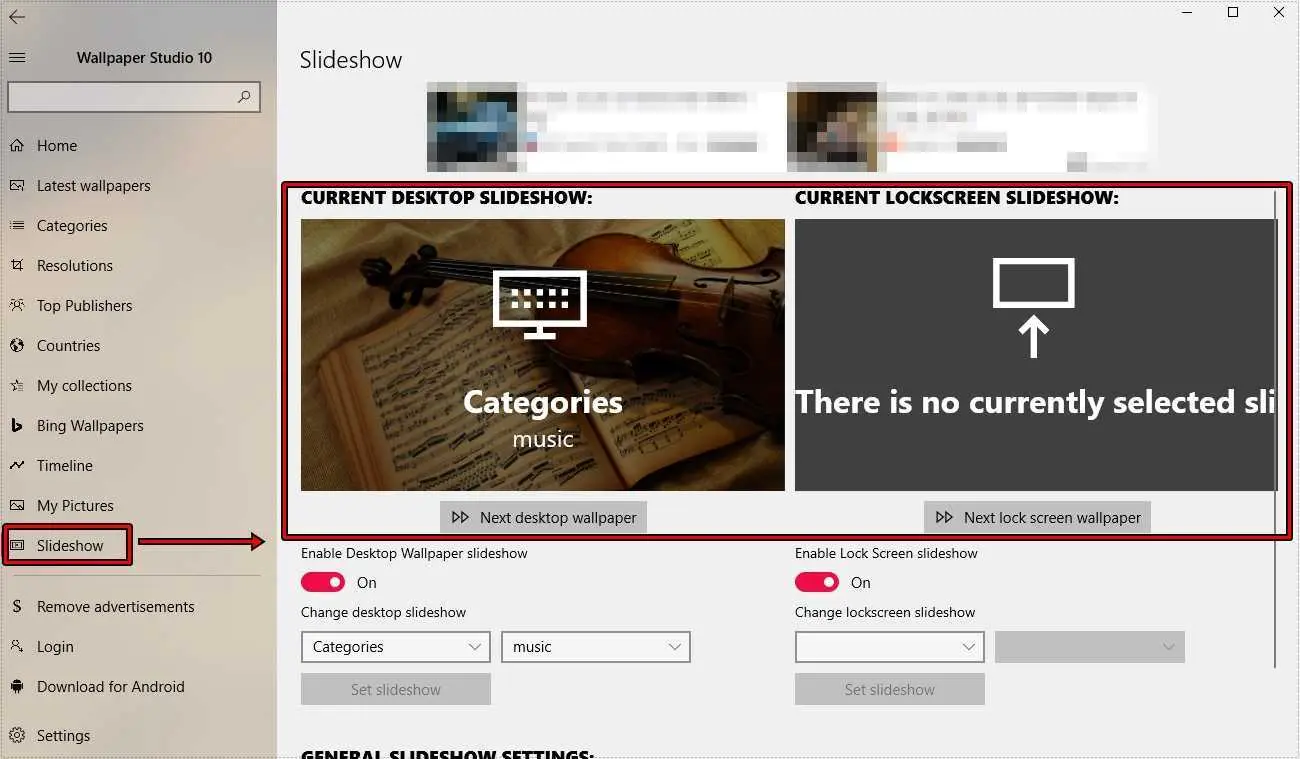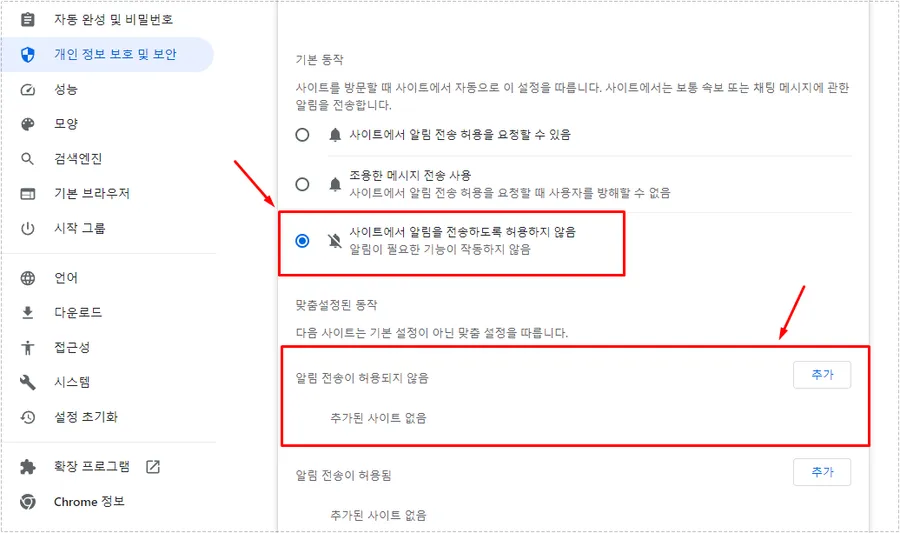” 사이트가 제대로 표시되지 않는다면 브라우저 호환성 보기 설정 ”
사이트에 접속하게 되면 간혹 제대로 표시가 안될 때가 있습니다. 이런 경우는 현재 브라우저에서 사이트가 호환이 되지 않는 경우로 해결 방법은 브라우저 호환성 보기 설정을 하면 해결이 됩니다. 국내에서 가장 많이 사용하는 익스플로러가 이런 현상이 많이 생기지만 호환성 보기 설정은 간단한 편입니다.
크롬은 호환성 보기가 기본적으로 없는데 이런 현상이 적은 편이며 만약에 생기게 될 경우에는 브라우저 호환성 보기 확장 프로그램을 설치하시면 해결할 수 있습니다.
제대로 표시가 안되게 되면 중요한 버튼이 표시가 안되거나 글들이 깨지는 현상이 생길 때가 있는데 이런 경우 가장 안정적으로 보여주는 브라우저는 크롬이라고 할 수 있습니다.
하지만 국내 사이트 중에서 익스플로러에서만 제대로 작동하는 곳들이 있기 때문에 아래의 호환성 보기 설정 방법으로 문제 해결을 해보시길 바랍니다.
목차
익스플로러 설정 방법
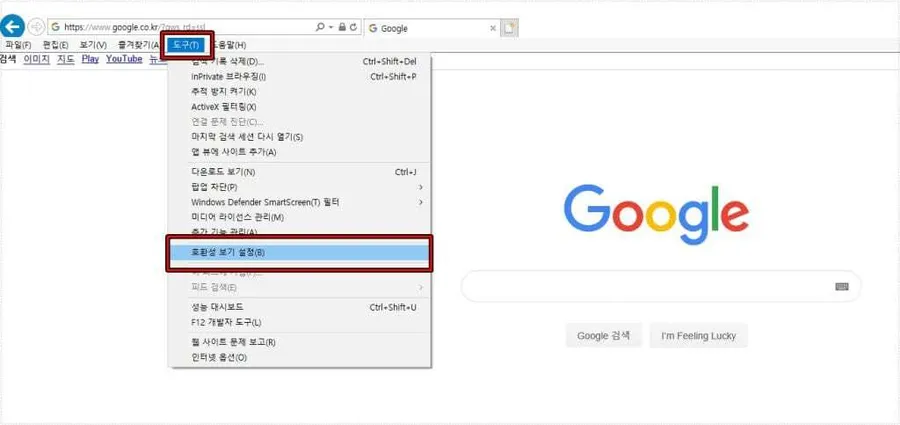
익스플로러에서 사이트가 제대로 표시가 되지 않는다면 상단에 도구(T)를 클릭하게 되면 < 호환성 보기 설정 >을 보실 수 있습니다. 이것을 클릭하시면 됩니다.
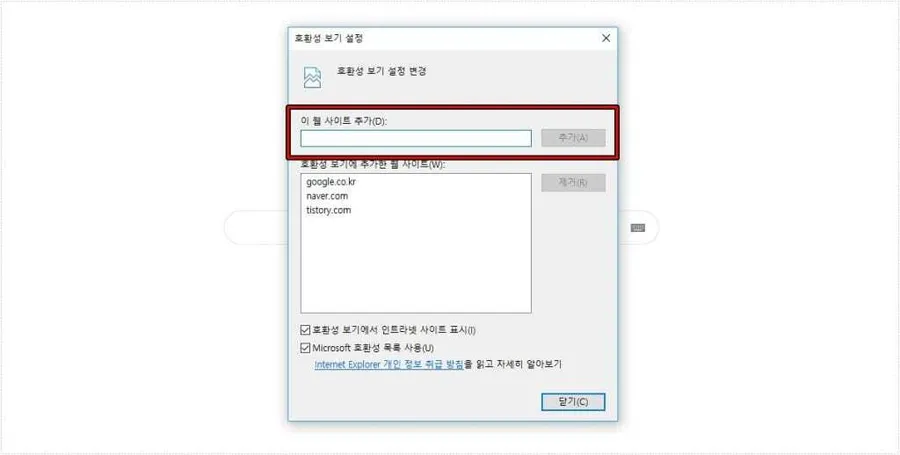
호환성 보기 설정으로 들어가게 되면 제일 상단에 웹사이트 추가 공간이 있고 바로 아래에 추가된 사이트의 목록이 나오게 됩니다. 이곳에 호환성 보기를 설정할 사이트를 추가하시면 앞으로 접속할 때 호환성 보기가 됩니다. 그리고 호환성 보기를 삭제하고 싶다면 목록에서 해당 사이트를 클릭 후에 우측에 제거를 클릭하시면 됩니다.
익스플로러는 한번 사이트를 설정해두게 되면 계속 된다는 점에서 호환성 보기를 해야만 제대로 보이는 사이트들을 목록에 추가해두시면 문제 없이 사용하실 수 있습니다.
추천 게시물 : 윈도우10 스크롤 캡쳐 브라우저 기능 사용 방법
크롬 확장 프로그램
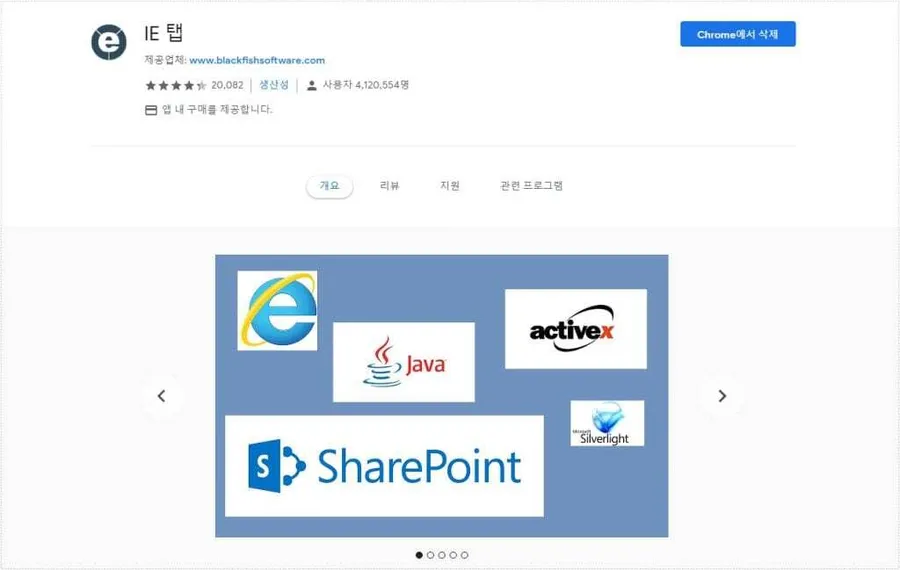
크롬 브라우저 호환성 보기를 사용할 일이 거의 없을 정도로 안정적이지만 간혹 호환성이 안되는 경우에는 위의 확장 프로그램을 설치해서 사용하시면 됩니다. 근데 해당 확장 프로그램은 웹스토어에서는 검색이 되지 않습니다. 이유가 알 수 없지만 IT TAB 클릭하게 되면 해당 설명 페이지로 이동해서 크롬에 설치하실 수 있습니다.
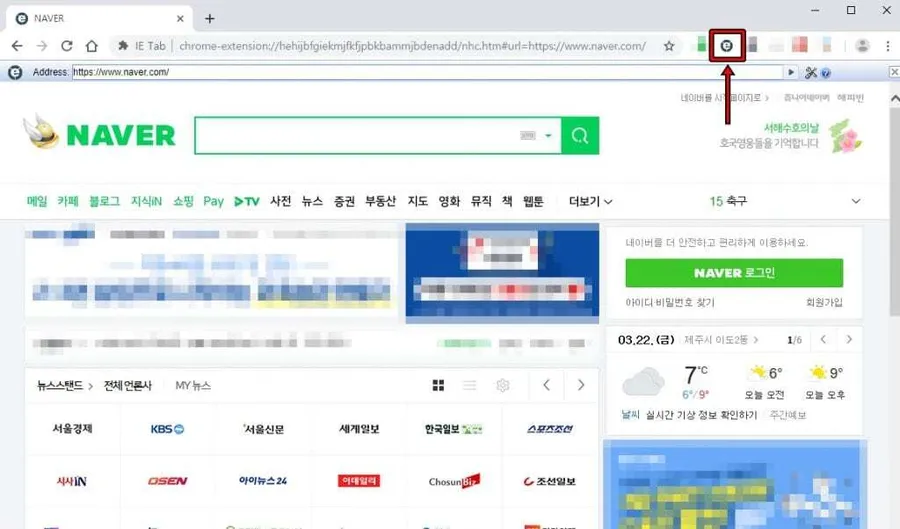
크롬에 설치를 완료하게 되면 우측 상단 도구 창에 아이콘이 생성되고 이것을 클릭하게 되면 호환성 보기로 사이트가 다시 열리게 됩니다. 근데 이 확장 프로그램은 크롬에서 익스플로러에서만 제대로 보이는 사이트를 보기 위해서 나온 확장 프로그램이라고 할 수 있습니다.
그래서 이름도 IT TAB으로 크롬에서만 제대로 작동하는 사이트 같은 경우에는 작동이 되지 않을 수 있습니다.
브라우저 호환성 보기 할 수 있는 방법과 확장 프로그램까지 알아보았습니다. 크롬은 안정적이고 지속적으로 업데이트로 보안도 계속 강화가 된다는 점에서 익스플로러를 사용하는 분들이라면 크롬을 사용하시라고 추천을 드리고 싶습니다.
크롬을 추천 드리는 이유는 IE 11 이후에 개발을 중단했다는 점과 세계적으로 점유율이 낮다는 이유 때문입니다.